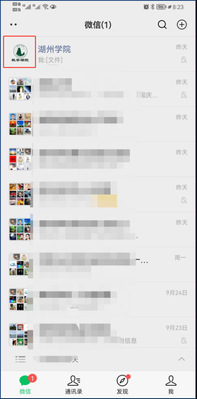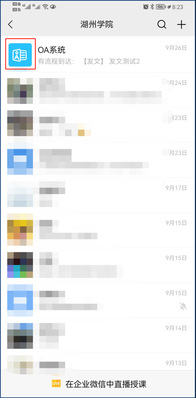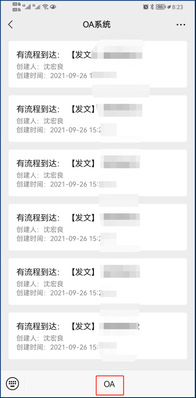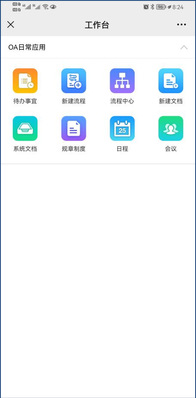一、PC端操作说明
1 OA系统需使用IE或360浏览器,IE要IE9及以上。在校园网内,通过学校官网左侧“OA办公”网址链接,通过统一身份认证登录OA系统,也可直接输入OA网址oa.zjhzu.edu.cn。登录界面如下图所示。
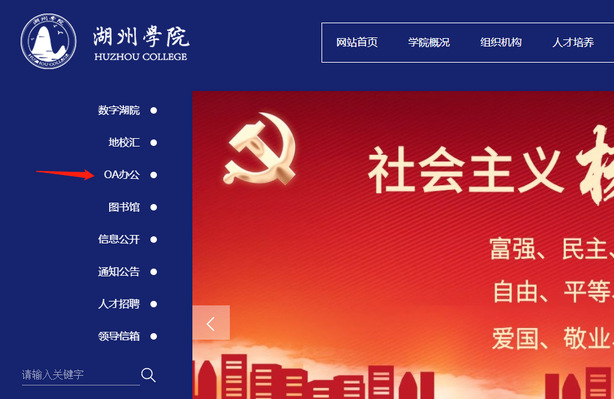

2 登录系统后安装插件
一般用户可以不安装插件,不影响文件的查看和下载。下载控件安装工具,解压缩后,分别安装插件。


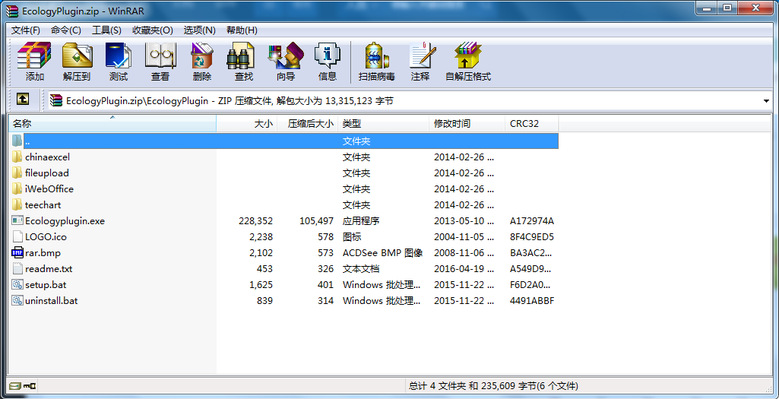
注意:
插件下载完成后,安装时一定要先关闭所有浏览器。
win7、win8、win10系统需要右键“以管理员身份运行”。
3 个人门户
登陆系统后,进入个人门户,个人门户包含内容如下图所示
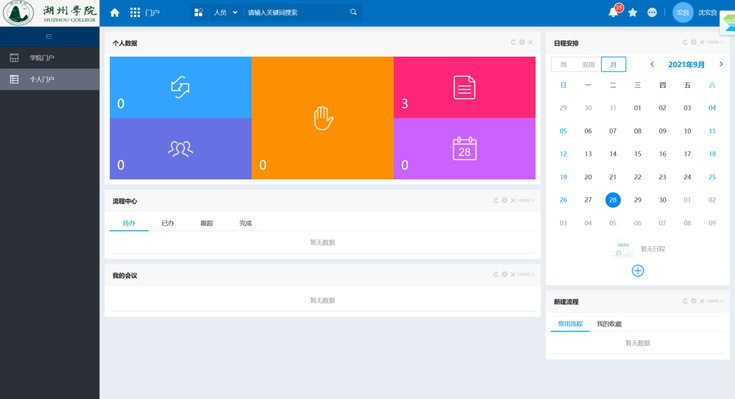
(1)日历日程:日历日程每个人可以给自己或他人安排日程及工作,有权限人员可以针对日程或工作进行讨论,没问题后可以点击完成按钮完成日程或工作。
(2)流程中心:流程中心为每个人待处理、已处理流程的集中展现元素,每个员工可以通过这个界面知道自己有多少未处理工作,多少已处理工作及多少完结工作的情况。
(3)通知公告:学校发出的重要通知。
(4)收发文流程:显示收文发文相关流程的待办、已办等。
(5)我的协作:可以发起和参与自己感兴趣的协作,在里面进行相关交流。有了协作分类之后就要创建主题并参与到主题的讨论中,在协作主题交流中可以直接写交流内容、可以回复、引用,在交流内容中关联相关的文档、流程、客户项目等信息。
未读文档:所有有权限查看并且未读的文档展现界面。
二、移动端OA
OA系统已跟数字湖院的移动端实现对接,同时支持电脑端(只能在校园网内或通过VPN使用)、企业微信以及微信端湖州学院企业微信公众号(同时支持校内校外使用)。
1 企业微信端OA
绑定企业微信APP的教工(能用企业微信APP健康打卡的教工即已完成企业微信的绑定,如尚未绑定,下载企业微信APP,可通过健康打卡时绑定的微信或手机号进行绑定登录),进入企业微信的工作台,点击OA,进入移动端OA办公界面,如图所示:


2 微信端湖州学院企业微信公众号下的OA
绑定微信端湖州学院企业微信公众号的教工(能用微信健康打卡的教工即已完成绑定),进入湖州学院企业微信公众号,点击OA,可查看OA消息,再次点击OA,进入微信端OA办公,如图所示: